Exportieren eines Dokuments
So exportieren Sie ein Dokument in eine Datei mit dem entsprechenden Format:
- Öffnen Sie ein OCR-Projekt oder erstellen Sie ein neues Projekt.
- Klicken Sie auf die Schaltfläche Export oder wählen Sie Exportieren... im Menü Datei der Anwendung.
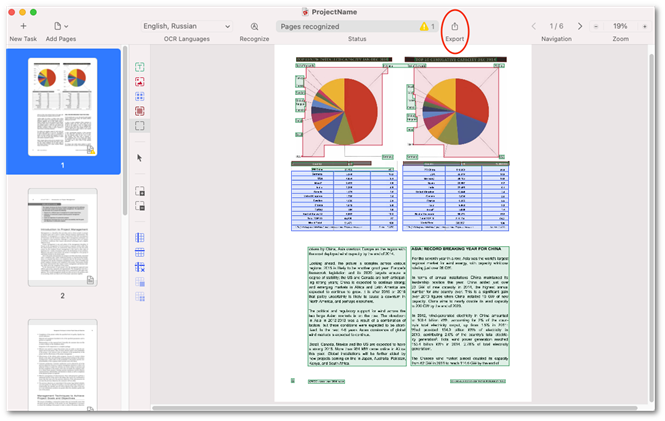
- Wählen Sie das entsprechende Format.
ABBYY FineReader PDF ermöglicht den Export von Bildern in die folgenden Formate: - Ändern Sie bei Bedarf die Exporteinstellungen und klicken Sie auf Weiter....
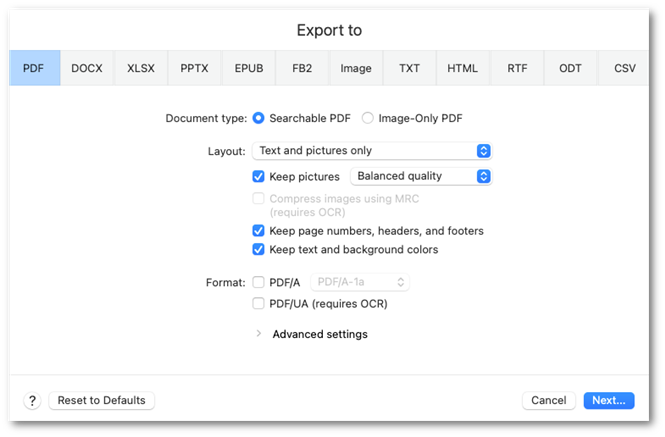
- Im sich öffnenden Dialogfeld geben Sie Folgendes an:
- Einen Namen für die Datei.
- Speicherort.
- Eine der drei Speicheroptionen: alle Seiten in einer Datei speichern, jede Seite in einer eigenen Datei speichern oder jede Quelldatei in einer eigenen Datei speichern.
Klicken Sie auf Exportieren.
Tipp: Um nur einen Teil der Dokumentseiten zu exportieren, markieren Sie die entsprechenden Seiten im Fenster Seiten und verwenden den Befehl Exportieren... im Kontextmenü.
Hinweis: Sie können eine oder mehrere Seiten für den Export auswählen.
Hinweis: Wenn ein Teil einer Seite nicht markiert wurde, wird dieser Bereich im resultierenden Dokument nach dem Export nicht wiederhergestellt.
3/20/2024 7:50:39 AM